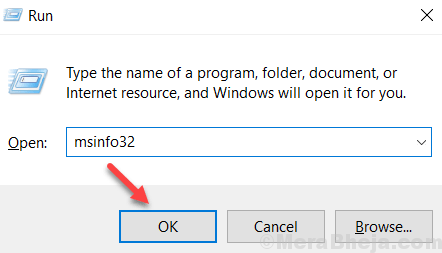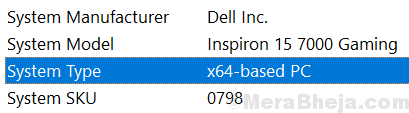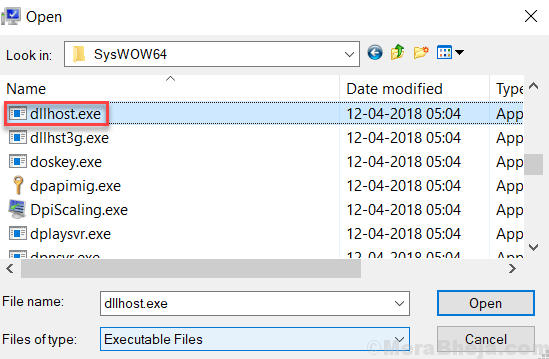Деякі користувачі повідомляють, що стикаються з помилкою "COM Surrogate припинив роботу" на своєму ПК з Windows 10 під час спроби роздрукувати або переглянути папки, що містять медіа-файли (відео / зображення). Com surrogate - це інша назва процесу dllhost.exe, і ви насправді не хвилюєтесь, оскільки це виправлення цієї помилки.
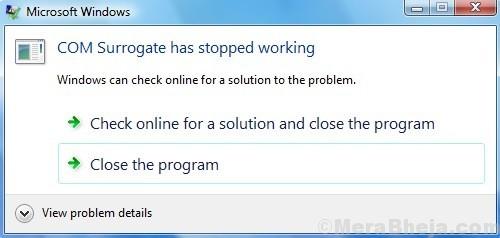
Спосіб 1 - Додайте dllhost.exe до винятку запобігання виконанню даних
1. Натисніть Клавіша Windows + клавіша R. разом відкрити БІГ.
2. Тепер пишіть sysdm.cpl у текстовому полі та натисніть гаразд.

3. Натисніть на Розширений Вкладка.
6 - Тепер натисніть Налаштування у розділі продуктивності.
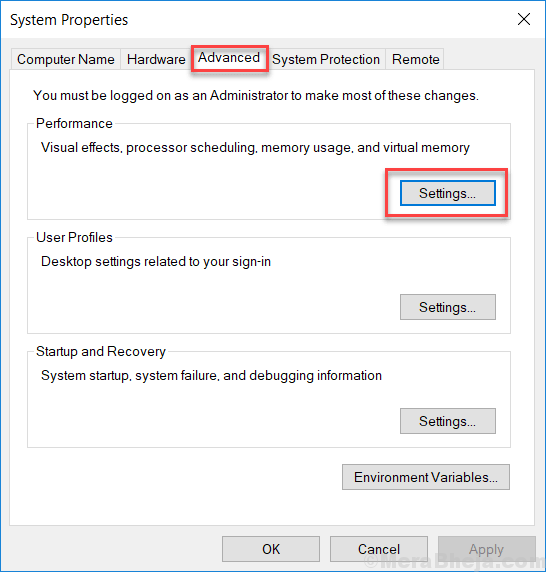
7 - Виберіть Запобігання виконанню даних Вкладка
8 - Зараз, Увімкніть DEP для всіх програм та послуг, крім тих, які я вибрав:
9 - Далі натисніть Додати.
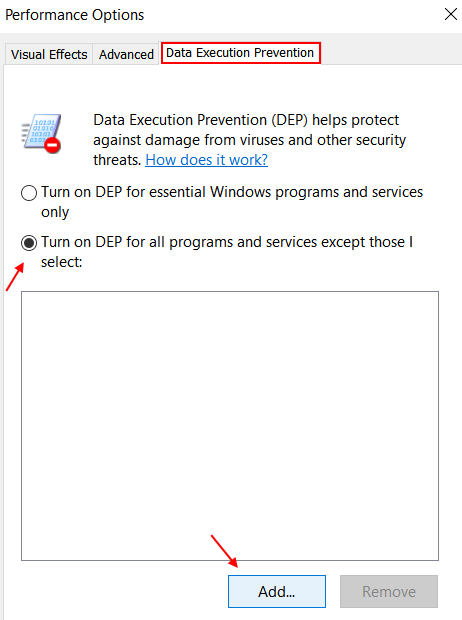
Тепер наступний крок відрізняється для 32-розрядної або 64-розрядної версії.
Щоб перевірити, чи є у вас 32 або 64 біти, просто зробіть це.
- Натисніть Клавіша Windows і клавіша R разом.
- Пишіть msinfo32 і натисніть Enter.
- Зараз, Тип системи скаже вам, що це 32-бітний або 64-бітний ПК
Крок 10: -
Випадок 1 - якщо ваш Windows ПК - 64 біт.
Перегляньте C: \ Windows \SysWOW64\ dllhost.exe
Випадок 2 - якщо ваш ПК з ОС Windows має 64-бітну версію.
Перегляньте C: \ Windows \System32\ dllhost.exe
У моєму випадку мій ПК був 64-бітною системою, і, отже, я перейшов до SysWOW64.
11 - Тепер двічі клацніть на dllhost.exe щоб вибрати його.
12 - Тепер натисніть Гаразд і потім Подати заявку.
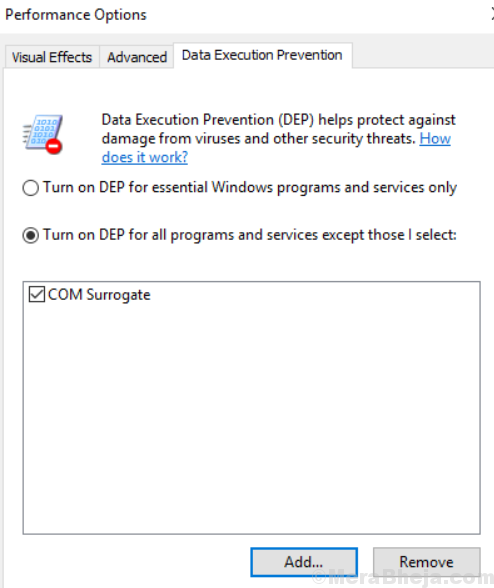
Спосіб 2 - Перереєструйте DLL через адміністратора CMD.
Спробуйте зареєструвати vbscript.dll та jscript.dll за допомогою командного рядка. Ось спосіб зробити це.
1 - Відкритий командний рядок як адміністратор.
2 - Тепер ВИКОНАЙТЕ ці дві команди по черзі в CMD.
regsvr32 vbscript.dll. regsvr32 jscript.dll
Якщо проблема не зникає, перейдіть до наступного методу.
Спосіб 3 - Вимкнути попередній перегляд мініатюр
1 - Пошук Параметри файлового провідника у пошуку на панелі завдань Windows 10 клацніть на параметри провідника файлів.
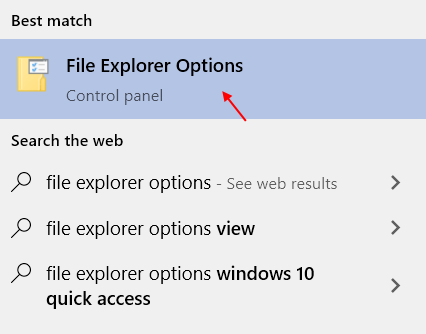
2 - Тепер натисніть на Переглянути Вкладка
3 - Зніміть позначку Варіант Завжди показуйте піктограми, ніколи не мініатюри
4 - Клацніть на Подати заявку.

Тепер наша мета - видалити вже наявні ескізи у вашому ПК.
1. Натисніть Клавіша Windows + R разом відкрити БІГ.
2. Тепер введіть cleanmgr в ньому і клацніть гаразд.
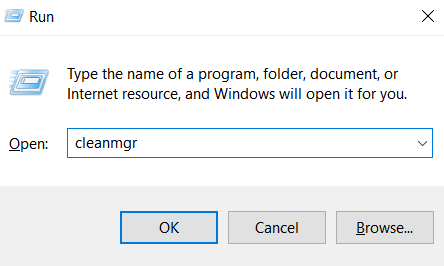
3. Натисніть на гаразд.
4. Зніміть усі параметри, крім ескізи і натисніть гаразд і видалити всі файли мініатюр.
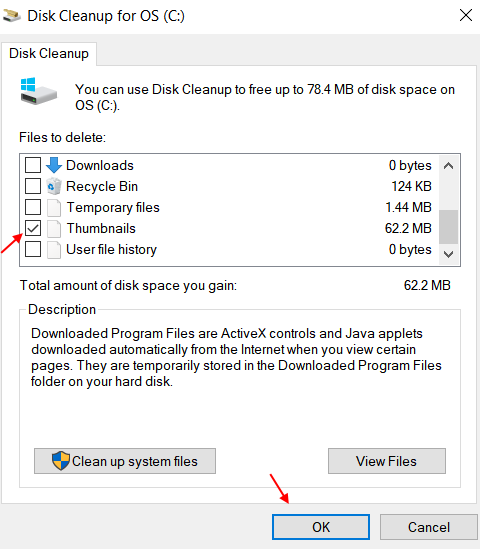
5. Зараз, увімкнути Ескіз ще раз. Просто ще раз відкрийте опцію провідника файлів і перевірте завжди показувати піктограми, ніколи не ескізи.

Сподіваюся, що наведені методи вирішили вашу проблему.
Метод 3 - Завершення процесу сурогатного COM
1. Натисніть CTRL + SHIFT + Esc клавіші разом із клавіатури, щоб відкрити диспетчер завдань.
2. Тепер знайдіть COM Сурогат процес.
3. Клацніть правою кнопкою миші та виберіть кінцеве завдання.
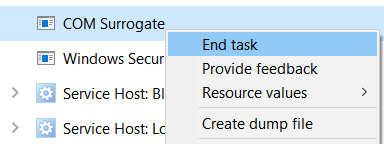
Тепер спробуйте ще раз.
Метод 4 - У Провіднику файлів виберіть перегляд списку або подання деталей
1. Відкрийте провідник файлів.
2. Натисніть на Переглянути.
3. Вибирайте Список або деталі вид.
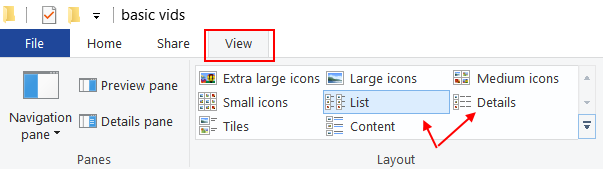
Спосіб 5 - Відкат адаптерів дисплея
1. Натисніть Клавіша Windows + R разом відкрити БІГ.
2. Пишіть devmgmt.msc в ньому і клацніть гаразд.

3. Розгорнути Відеоадаптери.
4. Клацніть правою кнопкою миші та виберіть властивості.
5. Клацніть на вкладку драйвера та виберіть драйвер відкочування назад.